近日,IBM 为 Visual Studio 2010 的 DB2 扩展提供了一个 DB2 存储过程调试器。该调试器“可以在 VB 与 C#应用中实现完全的端到端的 SQL 存储过程调试”,但你需要从微软下载 KB2106584 补丁以设置断点。
该 Beta 版带有针对 DB2 LUW、IDS、DB2 for z/OS 以及 DB2 for IBM i 的标准 ADO.NET 提供器,此外还包含了一个 Entity Framework 提供器,它支持数据库优先的场景以及标准函数。
在设计端有个服务器浏览器,你可以用它创建或修改数据库、表以及视图等。存储过程编辑器支持语法高亮。但遗憾的是,即时文档数量不多。
数据库提供器与扩展的安装说明却不太专业。与大多数厂商不同,IBM 要求他们的数据库提供器安装在 Global Assembly Cache 中。然而,IBM 却没有为此提供简单的安装器,你需要使用批处理文件完成安装。如果不使用“Visual Studio Command Prompt”控制台窗口安装,那么该批处理文件很有可能会安装失败。请记住这是用于“IBM Data Server Provider”的而非扩展本身,要想使用扩展,你需要在测试机上安装 Visual Studio 以运行编译好的应用。安装扩展需要使用另一个批处理文件,它不需要使用 VS 命令提示符,但它却没有帮助文件。要想安装帮助文件,你需要执行以下几个步骤:
先决条件
安装 IBM Database Add-Ins Help Library 的先决条件:
- 必须将.msha 与.mshc 文件放到你想要安装 IBM Database Add-Ins Help Library 的计算机磁盘上。
- 你必须拥有管理员权限来安装帮助内容。
- 必须停止 Help Library Agent。如果 Help Library Agent 图标位于系统托盘上,那么请右键单击图标,然后单击 Exit。
- 在安装 IBM Database Add-Ins Help Library 之前必须要指定好本地帮助内容的存储位置。
- 启动 Visual Studio,单击 Help > Manage Help Settings。这会打开 Set local content location page of the Help Library Manager 窗口。
- 如果想要覆盖默认的本地内容位置,请将目录指定为你想要安装帮助内容的目录。注意:该目录只需指定一次即可,所有的本地帮助内容都会安装到该目录中。指定好目录后就无法修改了。
- 单击 OK,然后单击 Help Library Manager 主页面的 Exit。
安装 IBM Database Add-Ins Help Library 请遵循以下步骤: 1. 停止 Help Library Agent。在系统托盘中,右键单击 Help Library Agent 图标,然后单击 Exit。
2. 打开命令提示符窗口,切换到 IBM.NETVSAI4.0Beta.zip 的解压缩目录。
3. 运行扩展帮助文件安装批处理脚本:setupVSAI4.0_Help.bat。这会打开 Install Content from Disk page of the Help Library Manager 窗口。
4. 单击 IBM Database Add-Ins Help Library 右边的 Add 链接,然后单击 Update。
5. 在 Security Alert 页面上,单击 Yes。Updating Local Library 页面会显示出索引合并过程。
6. 当 Updating Local Library 页面显示“Finished updating”消息后,单击 Finish,然后单击 Help Library Manager 主页面的 Exit。



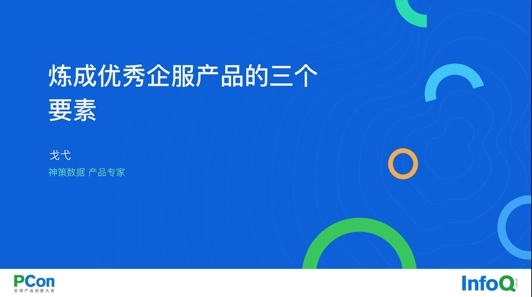







评论